AYUDA - GRUPOS
Grupos
GRUPOS
Desde el feed de grupos podrás identificar y modificar, de manera individual o grupal, cada uno de los grupos que han sido creados. Al iniciar sesión puedes dar click en el menú superior izquierdo da clic en “Grupos”
Al dar click en grupos podrás encontrar 4 opciones
Administrar grupos
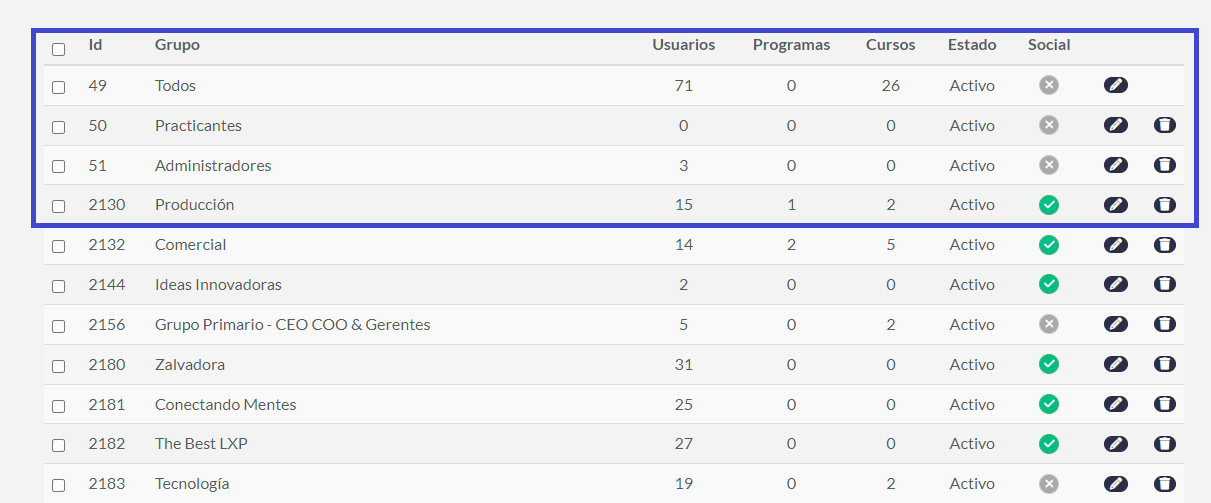
Al dar click podrás identificar todos los grupos a los que tienes acceso, recuerda que aqui puedes:
- Crear un grupo: Al dar clic podrás crear un grupo nuevo
- Administrar usuarios: Al dar clic podrás identificar todos los usuarios que tienes en tus grupos podrás cambiar de rol, identificar en qué grupos está inscrito cada usuario, ver su nombre y foto entre otros
- Id del curso: Cada grupo tiene un número de identificación en esta sesión identificarás el número correspondiente del grupo que selecciones
- Nombre del grupo: Cada grupo tiene un nombre para una fácil recordación
- Usuarios: En esta sección podrás identificar la cantidad de usuarios que están inscritos a cada grupo, al dar clic se despliega la lista de todos usuarios identificarás:
- Añadir un nuevo usuario al grupo
- Nombre
- Podrás darle permisos de tutor
- Eliminar
- Programas: En esta sección identificarás la cantidad de programas que están inscritos al grupo en específico al dar clic podrás:
- Añadir un programa al grupo
- Ver los programas que tiene el grupo
- Cursos: En esta sección identificarás la cantidad de cursos que están inscritos al grupo en específico al dar clic podrás:
- Añadir un curso al grupo
- Ver los cursos que tiene el grupo
- Estado: En esta sesión identificarás si tu grupo esta:
- Activo: Visto para todos los usuarios
- Inactivo: No es visto para los usuarios
- Grupos social: En esta sección podrás activar o desactivar tu grupo para que se convierta en un grupo social, al momento de desactivarlo los usuarios ya no podrán interactuar en el grupo
- Editar grupo: En esta sección podrás
- Cambiar el nombre
- Cambiar el estado
- Activar o desactivar el grupo
- Eliminar Grupo: En esta sección podrás eliminar tu grupo, recuerda que al eliminarlo los usuarios ya no podrán ver ni interactuar en el grupo.
Crear grupo
Llegó el momento de crear un grupo, al dar clic en crear un grupo digitarás los siguientes campos:
- Nombre del grupo: elige un nombre creativo y de fácil recordación para tus usuarios.
- Estado: elige entre dos opciones que podrás cambiar según las necesidades de tu Comunidad.
- Activo: con esta opción tu grupo será visible de inmediato para los administradores.
- Inactivo: con esta opción tu grupo dejará de ser visible de inmediato para los administradores.
- Grupo Social
- Activo: con esta opción crearás de manera automática un Grupo social que podrá participar en la Comunidad que acabas de crear o en las distintas Comunidades públicas.
- Inactivo: si seleccionas esta opción ningún usuario podrá ver la Comunidad creada hasta que tú lo decidas. Podrás cambiar el estado en la opción Editar.
Crear grupo de formación
Este es el momento de crear tu grupo de formación, por lo que debes hacer clic en la opción Grupos. En el menú desplegable que aparece haz clic en Crear grupo social.
A continuación completa los siguientes campos
- Nombre del grupo: elige un nombre creativo y de fácil recordación para tus usuarios.
- Estado: elige entre dos opciones que podrás cambiar según las necesidades de tu Comunidad.
- Activo: con esta opción tu grupo será visible de inmediato para los administradores.
- Inactivo: con esta opción tu grupo dejará de ser visible de inmediato para los administradores.
- Grupo Social
- Activo: con esta opción crearás de manera automática un Grupo social que podrá participar en la Comunidad que acabas de crear o en las distintas Comunidades públicas.
- Inactivo: si seleccionas esta opción ningún usuario podrá ver la Comunidad creada hasta que tú lo decidas. Podrás cambiar el estado en la opción Editar.
- Descripción: crea una breve descripción que le permita a los usuarios saber qué tema se tratará en el grupo. Incluye todas las características y detalles que consideres relevantes para que tus usuarios se sientan cómodos y atraídos.
- Privacidad: podrás elegir entre dos opciones según las necesidades de tu Comunidad.
- Público: si decides que tu Comunidad sea pública, con esta opción, todos los usuarios que se registren en la plataforma podrán ver el contenido que hace parte del grupo y se podrán convertir miembros del espacio.
- Privado: con esta opción el contenido de la Comunidad solo estará disponible para los usuarios que pertenecen a este grupo y a los que el administrador les de permiso.
- Categorías: con esta opción podrás clasificar y jerarquizar el grupo de acuerdo con los intereses generales. Las categorías son configurables y personalizables.
- Agregar personas o grupo de personas: en esta sección podrás agregar a las personas que quieres hagan parte de esta Comunidad. Si en ocasiones anteriores, ya creaste un grupo base de usuarios, podrás incluirlo en esta sección, lo que te evitará incluir manualmente, uno a uno, a todos los usuarios.
- Imagen de encabezado de grupo social: selecciona la imagen que aparecerá en el encabezado de tu Comunidad. Para incluir la imagen del encabezado haz clic en Cargar archivo. Selecciona desde tu ordenador la imagen que sintetice el propósito de la Comunidad y que refleje el interés para el que fue creado. Luego haz clic en Abrir. En el visor de imágenes podrás ajustar la imagen a tu antojo. El tamaño sugerido del encabezado es de 1920px x 1080px.
- Imagen destacada de grupo social: selecciona la imagen con la que los usuarios reconocerán tu grupo. Haz que este pequeño ícono contenga un diseño visual que los una a todos como usuarios y les permita reconocerse como parte de una comunidad. Para incluir la imagen del encabezado haz clic en Cargar archivo. Selecciona desde tu ordenador la imagen que mejor represente a tu grupo social y luego haz clic en Abrir. En el visor de imágenes podrás ajustar la imagen a tu antojo. El tamaño de la imagen destacada deberá ser de 500px x 500px.
- Haz clic en guardar y continuar e invita a todos los usuarios a que hagan parte de este gran espacio de aprendizaje.
Actividad de mis grupos
Tener acceso a la actividad de tus grupos es una opción que te permitirá contar con información 100 % trazable en tiempo real. En tu Comunidad puedes crear búsquedas por usuarios o foros creados y encontrar allí todo su rendimiento. Las opciones que tiene esta sección son:
- Progreso promedio de los cursos.
- Tiempo total en los cursos.
- Nota promedio.
- Cursos para terminar.
- Cursos recomendados según tus intereses.
- Los grupos a los cuales pertenecen tus usuarios.
- Grupos sugeridos en los cuales te puedes unir.
El feed de Comunidades es el contenido en bloque (estados, publicaciones, fotos, vídeos, enlaces, me gusta de personas y otro tipo de actividades) que aparece en la versión de inicio. Una Comunidad, por su parte, es un espacio de interacción en el que los miembros comparten información alrededor de un interés común. Las Comunidades sirven, usualmente, para formar lazos gracias a la interacción constante y el aprendizaje comunitario, lo que permite relaciones más horizontales y la difusión de ideas diversas en diferentes entornos.
Dentro del espacio de Comunidades los usuarios podrán tener diversas interacciones con cada una de las personas que hagan parte de ellas y, además, podrán subir contenido relevante que les ayude a enriquecer su Comunidad.



